|
WPS怎么进行颜色筛选?最近有用户询问这个问题,使用WPS软件的时候,可以通过表格进行筛选,但是需要将表格填充颜色,具体怎么操作呢?针对这一问题,本篇带来了详细的解决方法,操作简单,分享给大家,感兴趣的一起看看吧。
WPS Office V11.1.0.12763 官方电脑版

WPS怎么进行颜色筛选?wps怎么按颜色筛选数据?
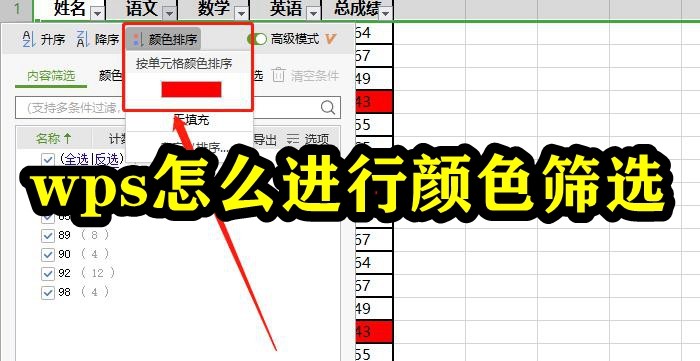
WPS怎么进行颜色筛选?
1、使用WPS Office打开表格,选中首行,依次点击“开始”—“筛选”。
WPS怎么进行颜色筛选?wps怎么按颜色筛选数据?
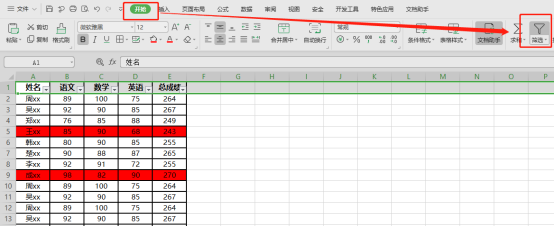
2、点击筛选,选择“颜色筛选”。
WPS怎么进行颜色筛选?wps怎么按颜色筛选数据?
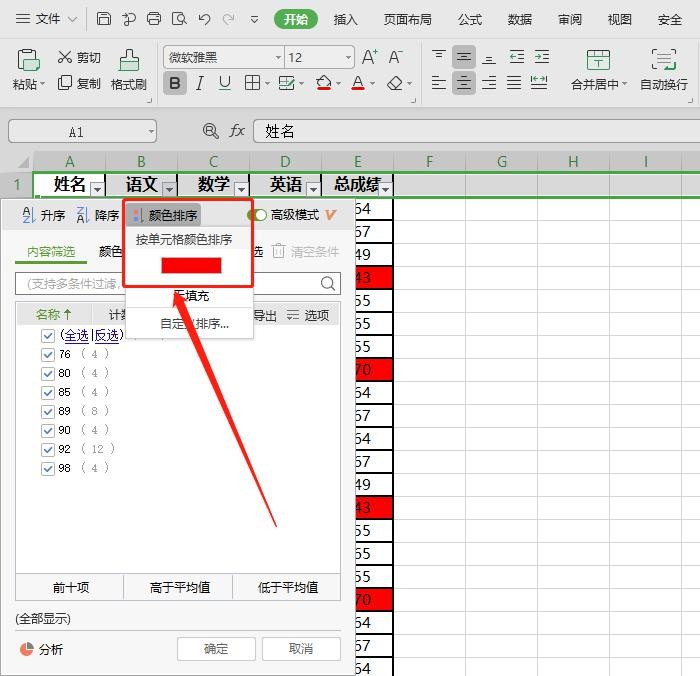
3、选中筛选出来的数据,复制即可。
WPS怎么进行颜色筛选?wps怎么按颜色筛选数据?
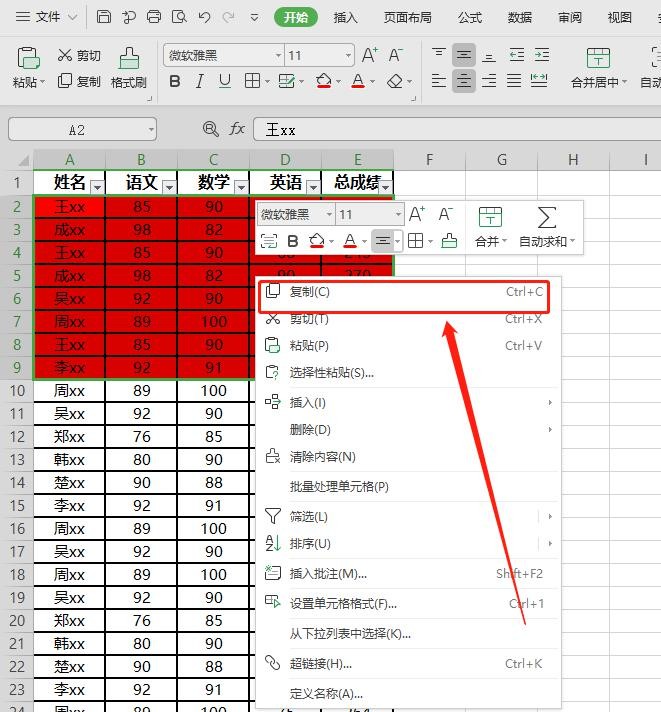
|